-
教你xp系统怎么还原
- 2020-07-04 09:39:00 来源:windows10系统之家 作者:爱win10
下面是xp系统怎么还原的操作步骤:
1、右键单击桌面上的“我的电脑”,然后选择“属性”。
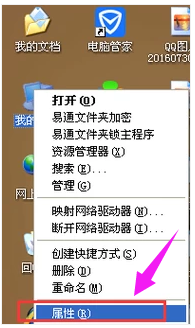
2、弹出“系统属性”对话框,选择“系统还原”,然后切换到“系统还原”选项卡。取消选中“关闭所有驱动器上的系统还原”项,作用是关闭不需要还原的分区。
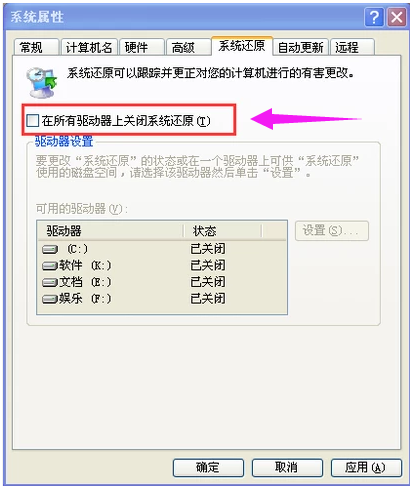
3、依次单击开始-所有程序-附件-系统工具-系统还原。
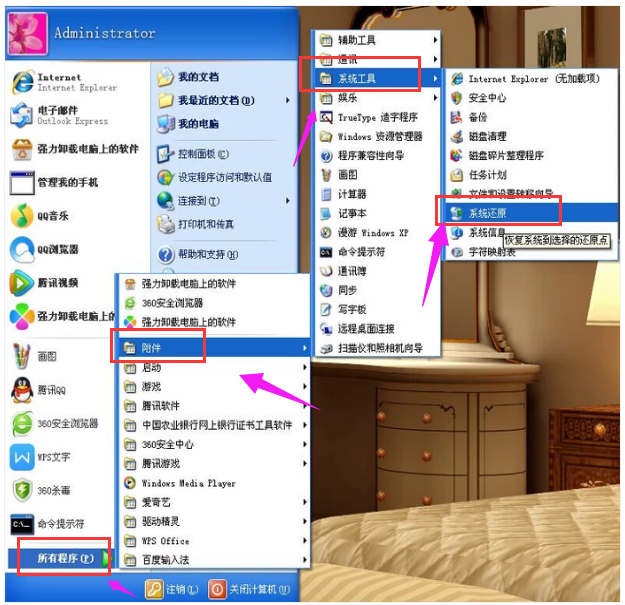
4、打开“欢迎使用系统还原”对话框,然后勾选“创建一个还原点”,然后单击“下一步”。
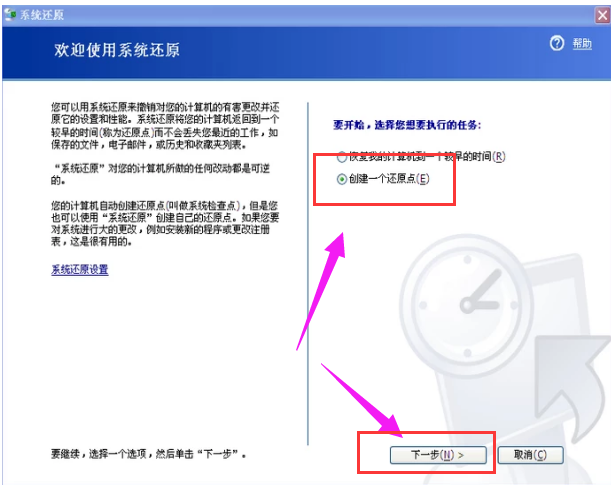
5、打开“创建一个还原点”对话框。在“还原描述点”文本框中,输入用于还原点的名称。例如,输入“安装软件”,然后单击“创建”按钮。
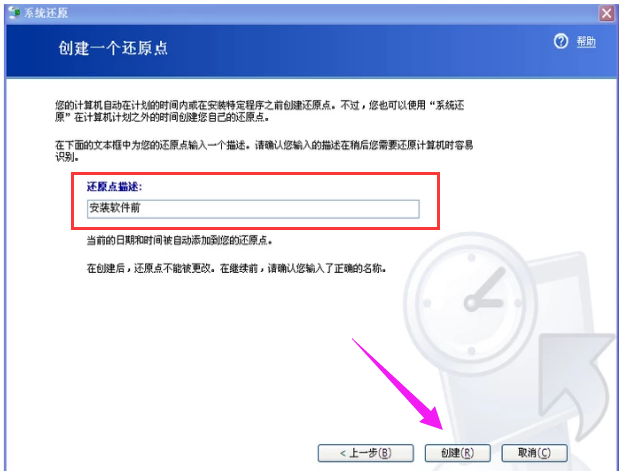
6、出现“创建还原点”对话框。创建完成后,可以使用系统还原。单击“主页”按钮以返回主界面。
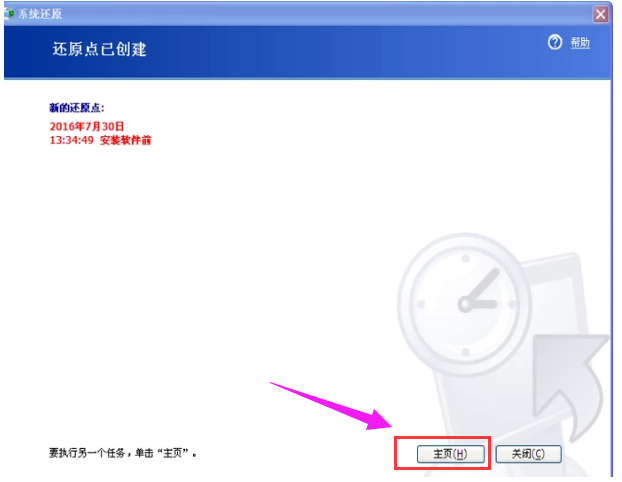
7、选择“将计算机还原到更早的时间”并进行下一步。
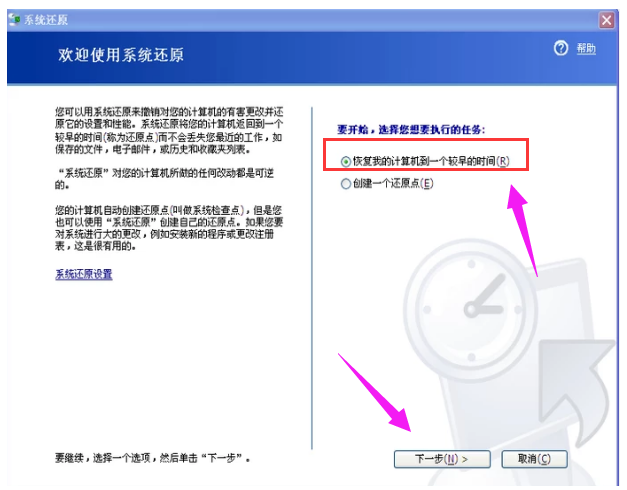
8、打开“选择还原点”对话框,单击刚刚创建的还原点,然后单击“下一步”。
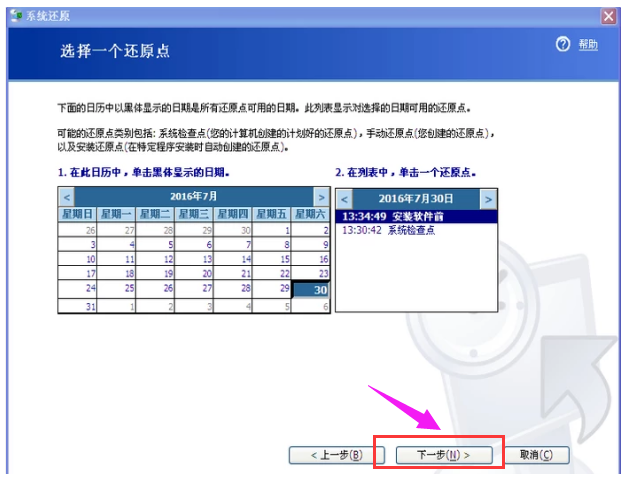
9、打开“确认还原点选择”对话框后,单击“下一步”,系统将还原它。
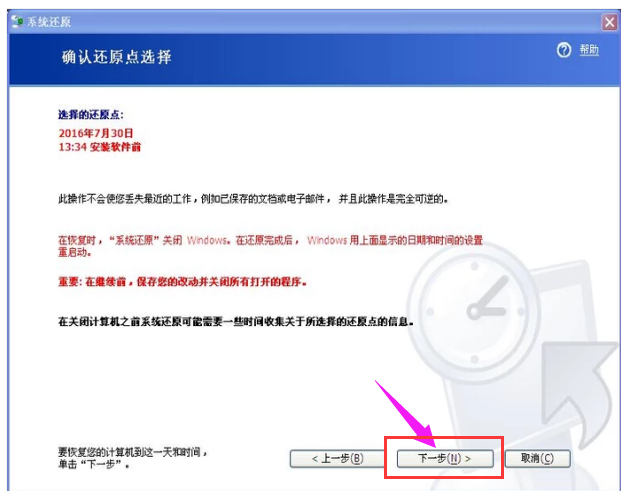
如果你的xp系统没有备份系统,那么无法还原怎么办呢?到【windows之家】首页下载系统之家重装软件,一键重装系统即可哦。
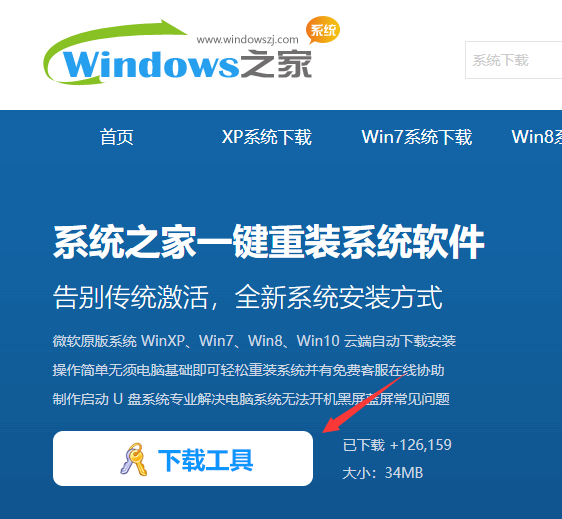
上述是一键还原xp系统的教程。
猜您喜欢
- xp系统还原如何实现2020-07-13
- 图解纯净版xp系统2019-07-23
- 纯净版xp系统镜像如何下载安装..2020-04-11
- 纯净版XP系统怎么安装2022-02-15
- 展示如何设置电脑保护色2019-05-30
- 传授无线网卡驱动怎么安装..2019-06-10
相关推荐
- 索立信电脑win10iso镜像系统下载与安.. 2019-11-12
- 示例u盘重装win7旗舰版 2019-04-10
- xp黑屏进不了系统怎么办 2021-01-22
- 怎么重装系统xp呢 2020-07-23
- xp系统取消开机密码教程 2020-07-17
- 例举宏基笔记本重装系统教程.. 2019-04-13





 魔法猪一健重装系统win10
魔法猪一健重装系统win10
 装机吧重装系统win10
装机吧重装系统win10
 系统之家一键重装
系统之家一键重装
 小白重装win10
小白重装win10
 萝卜家园ghost win8 32位专业版下载v201802
萝卜家园ghost win8 32位专业版下载v201802 阿里旺旺v2013(去广告绿色版下载)
阿里旺旺v2013(去广告绿色版下载) Zemana AntiLogger v1.9.3.450多语言注册版 (反记录安全软件)
Zemana AntiLogger v1.9.3.450多语言注册版 (反记录安全软件) 小白系统Ghost Win10 32位专业版下载 v1906
小白系统Ghost Win10 32位专业版下载 v1906 萝卜家园win10 64位专业版系统下载 v1909
萝卜家园win10 64位专业版系统下载 v1909 萝卜家园Ghost win10 x86专业版系统下载 v1907
萝卜家园Ghost win10 x86专业版系统下载 v1907 深度技术win1
深度技术win1 雨林木风ghos
雨林木风ghos 全能系统维护
全能系统维护 SlimComputer
SlimComputer 酷狗音乐盒 2
酷狗音乐盒 2 小白系统win1
小白系统win1 wxCrafter v1
wxCrafter v1 深度技术win1
深度技术win1 Sql数据库自
Sql数据库自 萝卜家园 Gho
萝卜家园 Gho Mirillis Act
Mirillis Act 粤公网安备 44130202001061号
粤公网安备 44130202001061号